请问这个怎么解决
wsl --set-version Arch 2
正在进行转换,这可能需要几分钟时间...
有关与 WSL 2 的主要区别的信息,请访问 https://aka.ms/wsl2
导入分发失败。
./usr/bin/runcon: Write failed
./usr/bin/runuser: Write to restore size failed
./usr/bin/rview: Write to restore size failed
./usr/bin/rvim: Write to restore size failed
./usr/bin/rvlc: Write to restore size failed
./usr/bin/samba: Write to restore size failed
./usr/bin/samba-gpupdate: Write to restore size failed
./usr/bin/samba-regedit: Write to restore size failed
./usr/bin/samba-tool: Write to restore size failed
./usr/bin/samba_dnsupdate: Write to restore size failed
./usr/bin/samba_downgrade_db: Write to restore size failed
./usr/bin/samba_kcc: Write to restore size failed
./usr/bin/samba_spnupdate: Write to restore size failed
./usr/bin/samba_upgradedns: Write to restore size failed
./usr/bin/samplers: Write to restore size failed
./usr/bin/samplers_array: Write to restore size failed
./usr/bin/sane-config: Write to restore size failed
./usr/bin/sane-find-scanner: Write to restore size failed
./usr/bin/saned: Write to restore size failed
./usr/bin/sasldblistusers2: Write to restore size failed
./usr/bin/saslpasswd2: Write to restore size failed
./usr/bin/sbcdec: Write to restore size failed
./usr/bin/sbcenc: Write to restore size failed
./usr/bin/sbcinfo: Write to restore size failed
./usr/bin/sbigtopgm: Write to restore size failed
./usr/bin/scan-build: Write to restore size failed
./usr/bin/scan-view: Write to restore size failed
./usr/bin/scanimage: Write to restore size failed
./usr/bin/sccmap: Write to restore size failed
./usr/bin/schemagen: Write to restore size failed
./usr/bin/sclient: Write to restore size failed
./usr/bin/scmp_sys_resolver: Write to restore size failed
./usr/bin/scor2prt: Write to restore size failed
./usr/bin/scp: Write to restore size failed
./usr/bin/script: Write to restore size failed
./usr/bin/scriptlive: Write to restore size failed
./usr/bin/scriptreplay: Write to restore size failed
./usr/bin/sddm: Write to restore size failed
./usr/bin/sddm-greeter: Write to restore size failed
./usr/bin/sddmthemeinstaller: Write to restore size failed
./usr/bin/sdiff: Write to restore size failed
./usr/bin/sdl-config: Write to restore size failed
./usr/bin/sdl2-config: Write to restore size failed
./usr/bin/secret-tool: Write to restore size failed
./usr/bin/sed: Write to restore size failed
./usr/bin/semver: Write to restore size failed
./usr/bin/sendiso: Write to restore size failed
./usr/bin/sensord: Write to restore size failed
./usr/bin/sensors: Write to restore size failed
./usr/bin/sensors-conf-convert: Write to restore size failed
./usr/bin/sensors-detect: Write to restore size failed
./usr/bin/seq: Write to restore size failed
./usr/bin/serdi: Write to restore size failed
./usr/bin/serialver: Write to restore size failed
./usr/bin/servertool: Write to restore size failed
./usr/bin/servicemenuinstaller: Write to restore size failed
./usr/bin/sessreg: Write to restore size failed
./usr/bin/set-wireless-regdom: Write to restore size failed
./usr/bin/set_unicharset_properties: Write to restore size failed
./usr/bin/setarch: Write to restore size failed
./usr/bin/setcap: Write to restore size failed
./usr/bin/setcifsacl: Write to restore size failed
./usr/bin/setfacl: Write to restore size failed
./usr/bin/setfattr: Write to restore size failed
./usr/bin/setfont: Write to restore size failed
./usr/bin/setkeycodes: Write to restore size failed
./usr/bin/setleds: Write to restore size failed
./usr/bin/setmetamode: Write to restore size failed
./usr/bin/setpci: Write to restore size failed
./usr/bin/setpriv: Write to restore size failed
./usr/bin/setsid: Write to restore size failed
./usr/bin/setterm: Write to restore size failed
./usr/bin/setvtrgb: Write to restore size failed
./usr/bin/setxkbmap: Write to restore size failed
./usr/bin/sexp-conv: Write to restore size failed
./usr/bin/sfconvert: Write to restore size failed
./usr/bin/sfdisk: Write to restore size failed
./usr/bin/sfdp: Write to restore size failed
./usr/bin/sfinfo: Write to restore size failed
./usr/bin/sftp: Write to restore size failed
./usr/bin/sfv-hash: Write to restore size failed
./usr/bin/sg: Write to restore size failed
转载并修改自:https://github.com/way-zer/way-zer.github.com/issues/2
!!注意:官方文档一定要看,遇到问题更要看!!
简介
WSL 是 Windows 10 的一个新功能,可以快速在 windows 下建立 linux 环境,且比虚拟机启动和运行更快
局限性
目前 WSL 还有某些功能局限:
19041以上可用)基础安装
开启 WSL 功能
任选一种方式开启
控制面板 -> 程序 -> 程序和功能 -> 启动或关闭Windows功能,勾选"适用于Linux的Windows子系统"(Windows Subsystem for Linux),无论是否打开开发者模式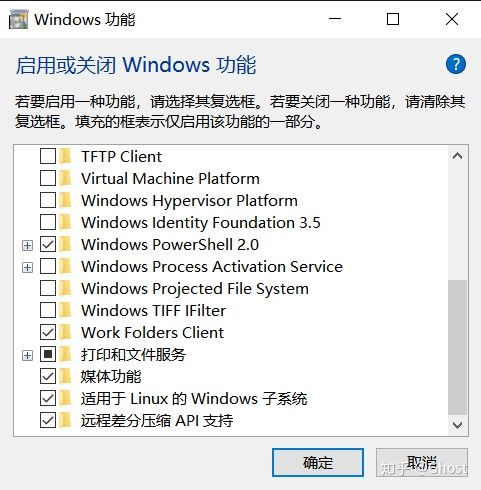
PowerShell方法,即以管理员身份打开
PowerShell并输入:Dism方法,即打开
cmd/PowerShell并输入:安装 ArchWSL
使用Zip版本安装,方便管理,甚至可以便携 在
https://github.com/yuk7/ArchWSL/releases/latest中下载zip文件,解压到想安装的目录 运行Arch.exe来解压生成rootfs文件夹并且注册到 WSL初始化并更新
在搜索栏搜索
wsl.exe或Arch.exe打开终端(第一次打开可能略慢)或者在 CMD/PowerShell 窗口中输入bash,wsl或arch进入设置更新源
编辑
/etc/pacman.d/mirrorlist,在## China节下#Server = xxx,将开头的#去掉,如:初始化与更新
额外配置过程(可选)
建立非root账号并设为默认【推荐】
创建非root账户,并设置密码
给非root账户设置
sudo权限找到
# %wheel ALL=(ALL) ALL,将开头的#去掉,然后保存退出将非root账户设置为默认
退出终端,打开一个 CMD/PowerShell 窗口,输入
安装 ArchlinuxCN 仓库
使用方法:
添加ArchlinuxCN 仓库源。在
/etc/pacman.conf文件末尾添加以下两行:更新数据库并导入 ArchlinuxCN 仓库 GPG key
安装
yay使用AUR此处推荐使用
yay修改
cmd.exe和wls.exe终端配色下载并解压
退出终端,打开一个 CMD/PowerShell 窗口,输入如:
美化终端, 安装Oh-my-zsh
略
安装图形界面(可选)
在windows上安装VcXsrv,并在linux配置环境变量DISPLAY=:0 echo "export DISPLAY=:0" >> .bzshrc #WSL2与此不同 此处只配置了图形显示(可以运行图形程序了),如需图形界面,请自行选择安装
关闭Windows PATH(让TAB不再卡顿)
未完待续
WSL2相关安装
启用“虚拟机平台”可选组件
在已开启WSL的基础上,任选一种方式开启
控制面板->程序->程序和功能->启动或关闭Windows功能,勾选"虚拟机平台"(Virtual Machine Platform),无论是否打开开发者模式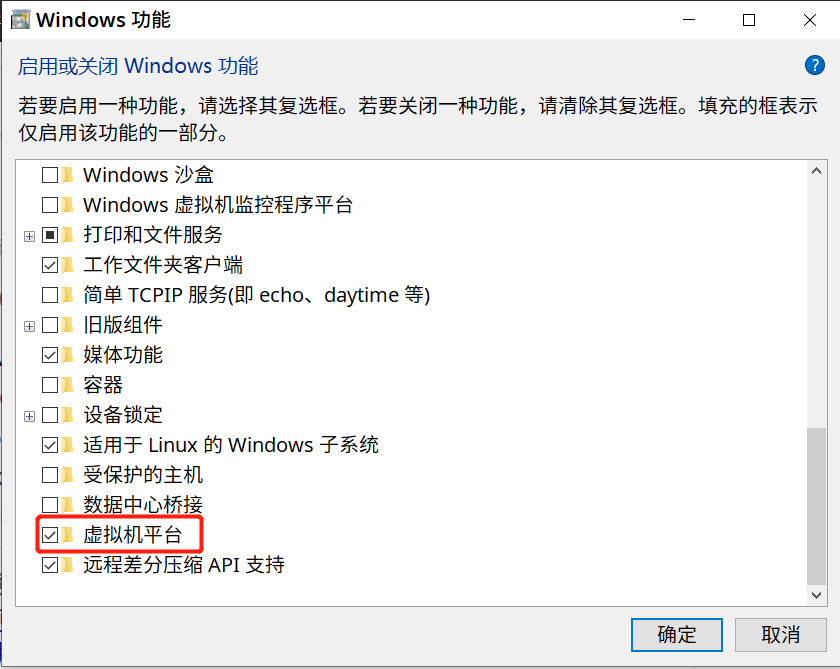
PowerShell方法,即以管理员身份打开
PowerShell并输入:Dism方法,即打开
cmd/PowerShell并输入:更新 WSL 2 Linux 内核
将 WSL 2 设置为默认版本
再安装发行版
将现有发行版从WSL1升级到WSL2
WSL2与WSL1不同说明
vhdx镜像文件+ext4文件系统,速度更快,但访问windows挂载目录会变慢\\wsl$\Arch\访问 此处内核仍为 WSL 版本,但可以通过技巧使用 Systemd (见下)WSL2迁移
WSL2的迁移相对WSL更方便,因为其所以资料全部封装在
ext4.vhdx文件中。用如下方法即可异地注册。确保在
ext4.vhdx同目录下,创建注册Arch.inf文件迁移时将这2个文件一起迁移到新位置,右键这个inf文件,选择安装即可完成注册。
迁移完成后建议设置默认发行版
设置 WSL 默认发行版
WSL2额外步骤(可选)
待续
小技巧
WSL: Ctrl +D未完待续
。。。